ps钢笔工具怎么用抠图?
作者:佚名 来源:pc软件园 时间:2021-04-26 15:16:27
ps钢笔工具怎么用抠图?ps抠图的方式多种多样,许多办公人员为了省事选择用ps一键抠图插件之类的,但是基础的ps钢笔工具都不会,日后还是躲不掉要学的,ps钢笔工具是抠图操作中最常见的方式,ps钢笔工具可以为用户绘制出路径和形状,并且通过这个路径将其变成抠图的选区,便于用户的精细抠图操作,接下来就和小编一起看看怎么用ps钢笔工具来抠图吧!
ps钢笔工具怎么用抠图?
一、基础操作--快捷键是P
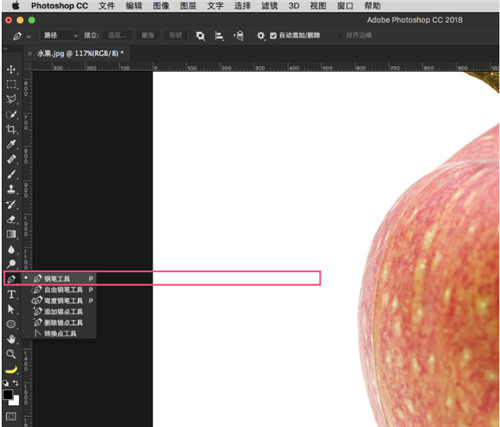
1、钢笔画出来的是“路径”或“形状”
2、“路径”是由点和线构成的。形状和路径一样,只不过形状可以更换颜色而已
3、钢笔画出来的路径线条是可以有弧度的,也可以有直角的
|
好用的ps软件版本大全 |
||
| photoshop免安装版 | photoshop破解版 | photoshop8.0绿色版 |
| Photoshop CS3绿色版 | Adobe Photoshop CS5 | Adobe Photoshop CS54 |
| Adobe Photoshop CS6破解版 | ps2021茶末余香增强版 | Ps2021绿色中文精简版 |
二、ps钢笔工具怎么用抠图的具体操作
1、选择钢笔工具--选择路径--把“橡皮带”勾选上
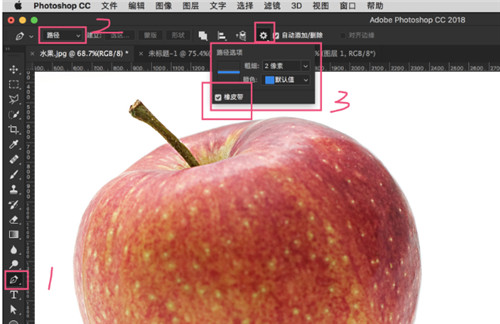
2、在A点单击鼠标,鼠标移到B点的时候点击鼠标不放,然后拖拽。让线条和苹果的边缘重合。
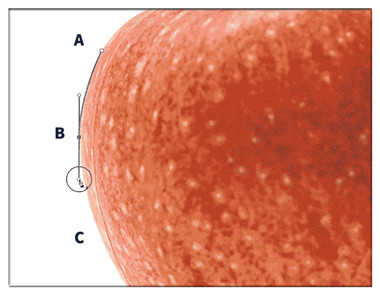
3、然后鼠标移到到C点,按住鼠标拖拽。你会发现当你移动鼠标的时候,会沿着钢笔工具默认有一条线伸出来,这样的话就不需要你去判断鼠标该停留在哪个点才是正确的。这个就是“橡皮带”的好处。非常适合新手练习。如果你把“橡皮带”关掉。是不会出现延伸出来的那条线的,等你用多几次就可以关掉了
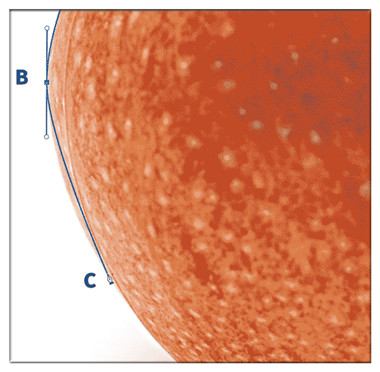
4、接下来你只需要按照上面的方法沿着边缘全部抠出来就可以了
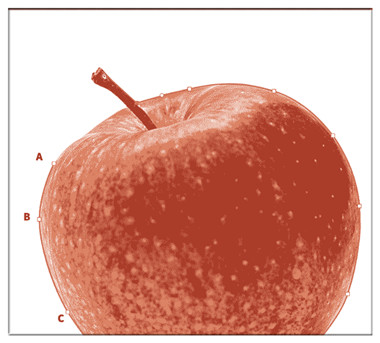
5、当碰到直角的地方,按住alt键就可以将手柄转弯,然后再继续之前的步骤
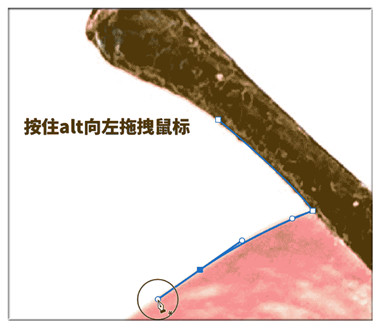
是不是很简单,记得用多几次就把“橡皮带”关掉,以后慢慢就会了,更多关于ps的软件教程,请大家关注pc软件园哦!
相关阅读
- 王者荣耀积分夺宝怎么玩 王者荣耀积分夺宝技巧最新2025
- 王者荣耀多少级可以加战队 王者荣耀加战队攻略2025
- 塞尔达呀哈哈的兑换位置在哪里 塞尔达呀哈哈全收集地图分享2025
- 饥荒温蒂的故事背景是什么 饥荒姐妹真实故事介绍2025
- 蛋仔派对赛季什么时候结束2025 蛋仔派对赛季时间表一览
- 蛋仔派对潮流纤维兑换码2025年 蛋仔派对潮流纤维兑换码永久有效大全
- 王者荣耀t0英雄排行榜最新-ss38新赛季t0英雄推荐
- 荒野大镖客2奇克的藏宝图怎么取-奇克的藏宝图位置图分享2025
- 泰拉瑞亚附魔剑种子一览表最新2025 泰拉瑞亚附魔剑种子位置大全
- 王者荣耀超长名字代码复制怎么弄 2025王者荣耀超长名字代码复制大全
更多资讯
-
 甲壳虫adb是什么软件 甲壳虫adb介绍及使用说明2024
甲壳虫adb是什么软件 甲壳虫adb介绍及使用说明2024 -
 不充值免费聊天交友软件有哪些 不充值免费聊天交友软件推荐2024
不充值免费聊天交友软件有哪些 不充值免费聊天交友软件推荐2024 -
 悟空浏览器邀请码在哪里填 悟空浏览器邀请码2024最新大全
悟空浏览器邀请码在哪里填 悟空浏览器邀请码2024最新大全 -
 2024年手机智能会议系统哪家好用
2024年手机智能会议系统哪家好用 -
 2025年放假日历表什么时候出来 2025年放假日历表最新版分享
2025年放假日历表什么时候出来 2025年放假日历表最新版分享 -
 抖音75级要充多少人民币 2024抖音级别1到75级充值价格表分享
抖音75级要充多少人民币 2024抖音级别1到75级充值价格表分享 -
 游戏带打软件哪个好用 2024年好用的游戏带打软件推荐
游戏带打软件哪个好用 2024年好用的游戏带打软件推荐 -
 正版手游平台有哪些 2024正版手游平台排行榜最新
正版手游平台有哪些 2024正版手游平台排行榜最新 -
 不收费的企业查询软件哪个最好-盘点2024最好的不收费企业查询软件
不收费的企业查询软件哪个最好-盘点2024最好的不收费企业查询软件 -
 ai换脸照片软件哪个好用免费-2024好用免费的ai换脸照片软件推荐
ai换脸照片软件哪个好用免费-2024好用免费的ai换脸照片软件推荐 -
 2024年免费一键生成卡通照片的软件有哪些
2024年免费一键生成卡通照片的软件有哪些 -
 2024苹果手机租号平台app哪个好用便宜
2024苹果手机租号平台app哪个好用便宜
















